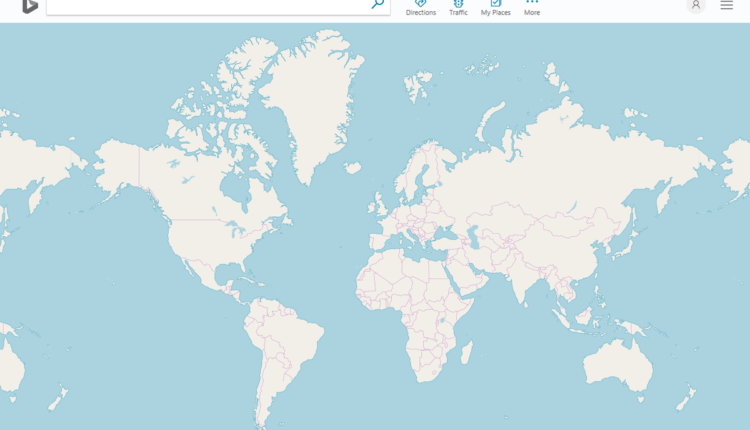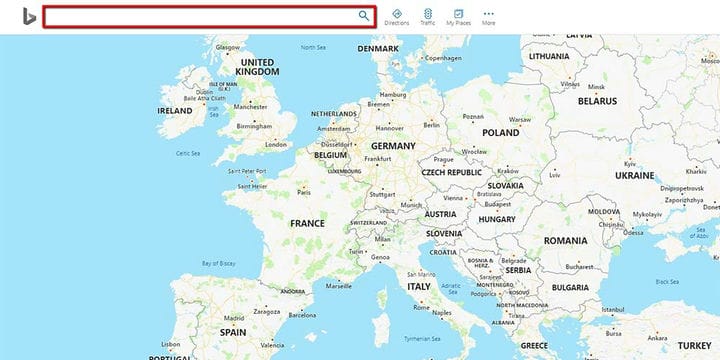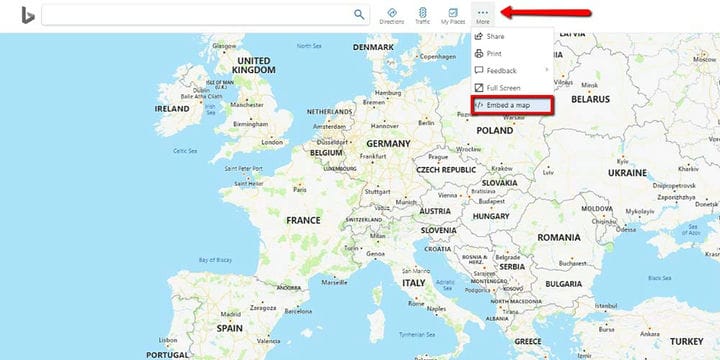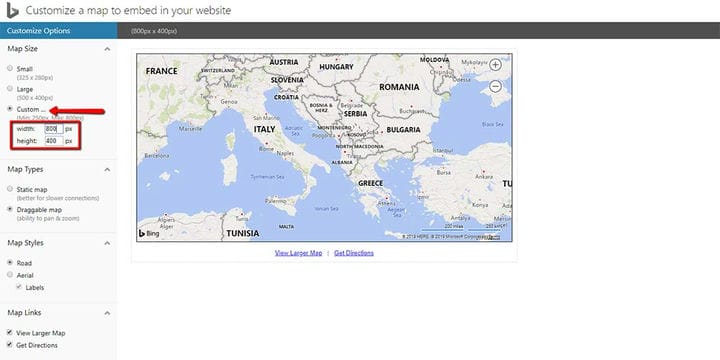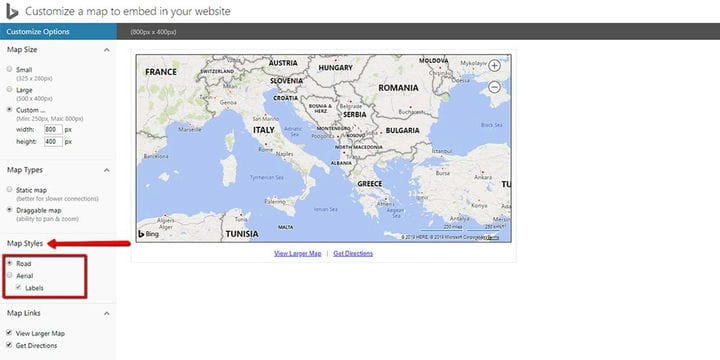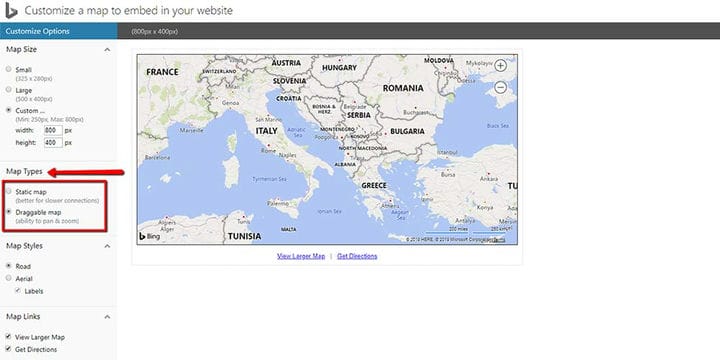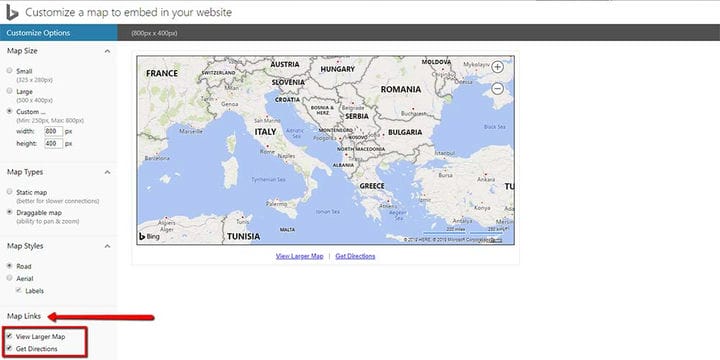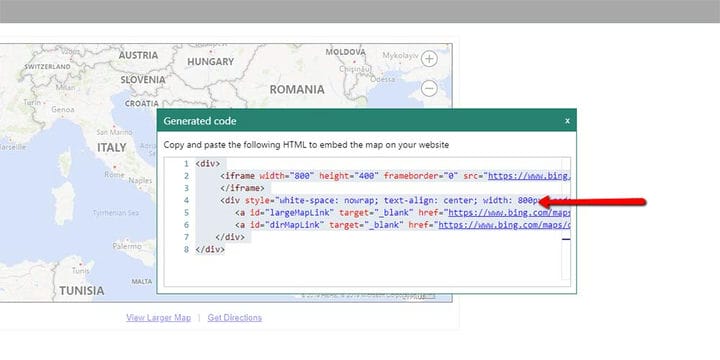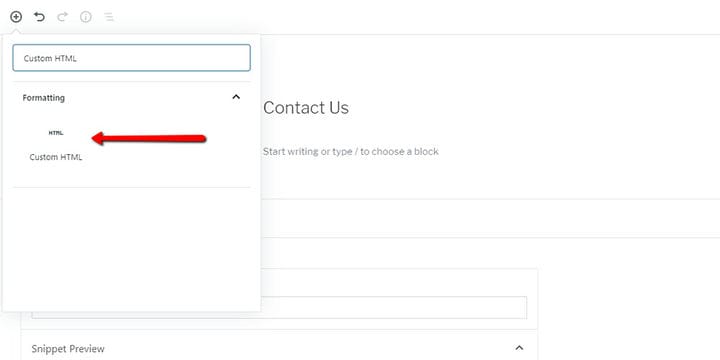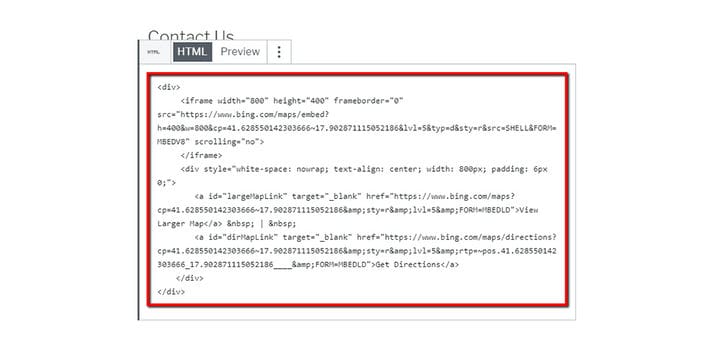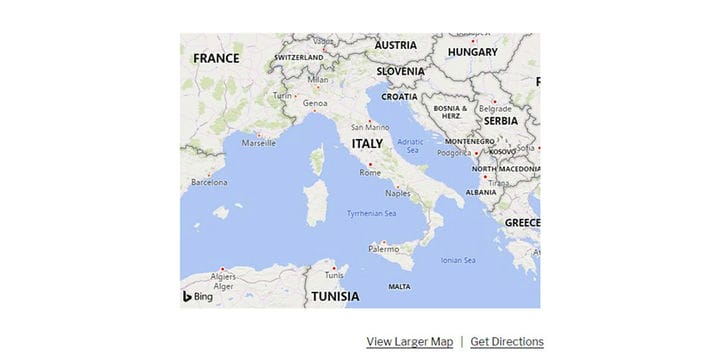So betten Sie Bing Maps in WordPress ein
Seit sich die Google Maps-API zu einer Pay-as-you-go-Plattform entwickelt hat, entscheiden sich immer mehr Unternehmen und Organisationen dafür, ihre Websites auf Bing Maps umzustellen.
Karten werden normalerweise auf Kontaktseiten oder in der Fußzeile einer Website eingebettet. In einigen Branchen wie Immobilien und Reisen sind Karten auf der Homepage zu finden. Wo auch immer Sie sich entscheiden, die Karte zu platzieren, der Prozess ist wirklich einfach.
Lassen Sie uns Ihnen zeigen, wie Sie Bing Maps in WordPress einbetten.
Schritt 1: Finden Sie Ihren Standort in Bing Maps
Gehen Sie zu Bing-Karten. Geben Sie in der Suchleiste die Adresse ein, die auf der Karte angezeigt werden soll.
Klicken Sie auf das Symbol mit den drei Punkten am Ende des Menüs. Klicken Sie im Dropdown-Menü auf Karte einbetten.
Schritt 2: Passen Sie Ihre Bing Maps-Einstellungen an
Im Einstellungsmenü auf der linken Seite des Bildschirms können Sie die Karte anpassen.
Zuerst richten wir die Kartengröße ein. Die Standardgröße ist Groß (400×500 Pixel). Sie können auch die kleine Größe (325 x 280 Pixel) oder die benutzerdefinierte Größe wählen, mit der Sie Ihre eigenen gewünschten Abmessungen festlegen können.
Wir haben uns für die benutzerdefinierte Option entschieden und die Kartengröße auf 800 × 400 Pixel eingestellt. Im Allgemeinen ist 800 Pixel die empfohlene Breite für Bilder. Diese Größe eignet sich perfekt für responsives Design, sodass Sie eine Website erstellen können, die auf allen Geräten, einschließlich Telefonen und Tablets, gut aussieht. Bei Bing Maps ist dies die maximal zulässige Breite.
Das nächste, was wir einrichten werden, ist die Dynamik. Sie können wählen, ob die Karte auf Ihrer Website statisch oder verschiebbar sein soll. Wir werden uns für die dynamische Option entscheiden, die die Standardeinstellung ist. Es ermöglicht Ihren Benutzern, die Karte zu schwenken und zu zoomen.
Dann legen wir den Kartenstil fest. Sie können zwischen Bing Maps Straßen- und Luftbildkarten wählen. Luftbildkarten bieten die Satellitenansicht Ihres Standortes.
Richten Sie abschließend die Verknüpfungsoptionen ein. Wenn Sie die Standardeinstellung „Große Karte anzeigen” auswählen, wird der Klick der Website-Besucher auf die eingebettete Karte automatisch die Bing-Karte im Vollbildmodus in einem neuen Tab öffnen.
Sie können auch das Kontrollkästchen für Route abrufen aktivieren, damit Ihre Benutzer klicken und sehen können, wie sie zu Ihrem Standort gelangen.
Wenn Sie möchten, können Sie beide Verknüpfungsoptionen deaktivieren.
Wenn Sie mit den Einstellungen fertig sind, klicken Sie auf die Schaltfläche Code generieren, um HTML-Code zu erhalten.
Schritt 3: Bing Maps mit benutzerdefiniertem HTML-Shortcode einbetten
Gehen Sie auf Ihrer Website zu der Seite, auf der Sie die Karte einbetten möchten. Wenn Sie es beispielsweise auf der Seite „Kontakt” einbetten möchten, gehen Sie zum Admin-Bereich und klicken Sie auf „Seiten” > „Alle Seiten”. Suchen Sie die Seite Kontakt und klicken Sie auf Bearbeiten. Klicken Sie in der oberen linken Ecke des Gutenberg-Editors auf das „Plus”-Symbol und suchen Sie nach Custom HTML Shortcode.
Fügen Sie den Code aus Bing Maps ein und speichern Sie die Änderungen.
Überprüfen Sie beim Aktualisieren der Seite oder des Beitrags, ob die Karte wie gewünscht funktioniert. So sieht es aus, wenn Sie unseren Anweisungen folgen.
Das Einbinden von Karten mit Wegbeschreibungen zu Ihrem Unternehmen ist einfach, kann aber Wunder für Ihr Unternehmen bewirken. Personen, die Ihre Website besuchen, möchten alle Informationen an einem Ort – stellen Sie also sicher, dass sie mühelos herausfinden, wie sie zu Ihnen gelangen.